إعداد نفق VPN على موجهات VPN RV016، RV042، RV042G و RV082
الهدف
الشبكة الخاصة الظاهرية (VPN) هي اتصال آمن بين نقطتي نهاية. يتم إنشاء شبكة خاصة، ترسل البيانات بشكل آمن بين هذين الموقعين أو الشبكات، بواسطة نفق الشبكة الخاصة الظاهرية (VPN). يتصل نفق الشبكة الخاصة الظاهرية (VPN) بين جهازي كمبيوتر أو شبكتين ويسمح بإرسال البيانات عبر الإنترنت كما لو كانت نقاط النهاية داخل شبكة. الشبكة الخاصة الظاهرية (VPN) هي حل جيد للشركات التي لديها موظفون يتعين عليهم السفر أو التواجد خارج الشبكة المحلية اللاسلكية غالبا. باستخدام الشبكة الخاصة الظاهرية (VPN)، يمكن لهؤلاء الموظفين الوصول إلى شبكة LAN واستخدام الموارد المتوفرة للقيام بوظيفتهم. كما يمكن للشبكة الخاصة الظاهرية (VPN) توصيل موقعين أو أكثر، حتى يمكن للشركات ذات الفروع المختلفة الاتصال ببعضها البعض.
ملاحظة: توفر سلسلة الموجهات السلكية ل RV نوعين من شبكات VPN، عبارة إلى عبارة وعميل إلى بوابة. لكي يعمل اتصال VPN بشكل صحيح، يجب أن تكون قيم IPSec على كلا جانبي الاتصال هي نفسها. علاوة على ذلك، يجب أن ينتمي كلا جانبي الاتصال إلى شبكات LAN مختلفة. توضح الخطوات التالية كيفية تكوين شبكة VPN على سلسلة الموجهات السلكية ل RV.
ولغرض هذه المقالة، سيكون تكوين شبكة VPN عبارة عن بوابة إلى البوابة.
يشرح هذا المقال كيفية إعداد نفق VPN على موجهات RV016 RV042 و RV042G و RV082 VPN.
الأجهزة القابلة للتطبيق
· الطراز RV016
· الطراز RV042
· الطراز RV042G
· الطراز RV082
إصدار البرامج
· الإصدار 4.2.1.02
إعداد VPN
الخطوة 1. سجل الدخول إلى صفحة الأداة المساعدة لتكوين الويب واختر VPN > بوابة إلى بوابة. يتم فتح صفحة العبارة إلى البوابة:
ملاحظة: لتكوين عميل إلى نفق VPN للعبارة، أختر VPN > عميل إلى عبارة.
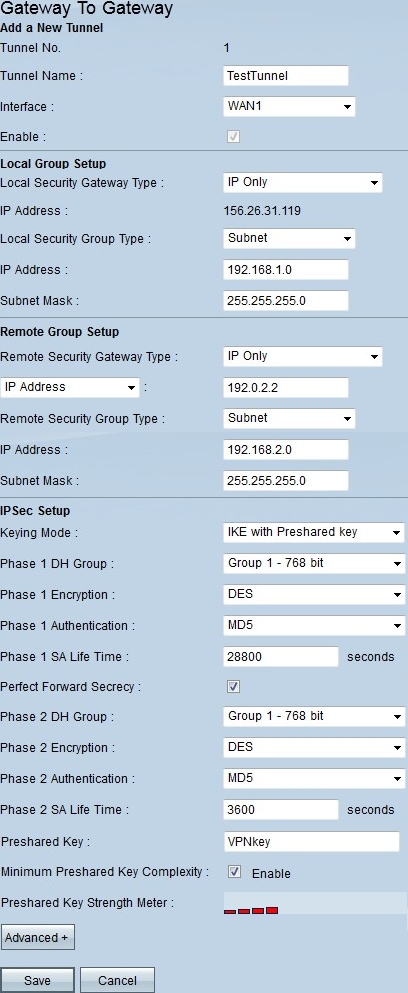
الخطوة 2. في حقل اسم النفق، أدخل اسم نفق VPN.
الخطوة 3. في القائمة المنسدلة "الواجهة"، أختر واحدة من واجهات WAN المتاحة. هذه هي الواجهة التي ستقوم بإنشاء نفق VPN مع الجانب الآخر.
الخطوة 4. تحت إعداد المجموعة المحلية، في القائمة المنسدلة نوع عبارة الأمان المحلية، أختر أحد الخيارات المدرجة:
· IP فقط — أختر هذا الخيار إذا تم تكوين الموجه لديك باستخدام عنوان IP ثابت للاتصال بالإنترنت.
· مصادقة IP + اسم المجال (FQDN) — أختر هذا الخيار إذا تم تكوين الموجه الخاص بك باستخدام عنوان IP ثابت واسم مجال مسجل للاتصال بالإنترنت.
· مصادقة IP + عنوان البريد الإلكتروني (المستخدم FQDN) — أختر هذا الخيار إذا تم تكوين الموجه باستخدام عنوان IP ثابت للاتصال بالإنترنت وسيتم إستخدام عنوان بريد إلكتروني للمصادقة.
· المصادقة الديناميكية ل IP + اسم المجال (FQDN) — أختر هذا الخيار إذا تم تكوين الموجه باستخدام عنوان IP ديناميكي وسيتم إستخدام اسم مجال ديناميكي للمصادقة.
· المصادقة الديناميكية ل IP + عنوان البريد الإلكتروني (FQDN للمستخدم) — أختر هذا الخيار إذا كان الموجه لديك عنوان IP ديناميكي للاتصال بالإنترنت، ولكن ليس لديه اسم مجال ديناميكي للمصادقة وسيتم بدلا من ذلك إستخدام عنوان بريد إلكتروني للمصادقة.
الخطوة 5. تحت إعداد المجموعة المحلية، في القائمة المنسدلة نوع مجموعة الأمان المحلية، أختر أحد الخيارات:
· عنوان IP — يتيح لك هذا الخيار تحديد جهاز واحد يمكنه إستخدام نفق VPN هذا. أنت تحتاج فقط أن يدخل العنوان من الأداة.
· الشبكة الفرعية — أختر هذا الخيار للسماح لجميع الأجهزة التي تنتمي إلى الشبكة الفرعية نفسها باستخدام نفق VPN. تحتاج إلى إدخال عنوان IP للشبكة وقناع الشبكة الفرعية الخاص بها.
· نطاق IP — أختر هذا الخيار لتحديد نطاق من الأجهزة التي يمكنها إستخدام نفق VPN. أنت تحتاج أن يدخل أول عنوان وآخر عنوان IP من النطاق من أداة.
الخطوة 6. تحت "إعداد المجموعة البعيدة"، في القائمة المنسدلة "نوع عبارة الأمان المحلية البعيدة"، أختر واحدا مما يلي:
· IP فقط — أختر هذا الخيار إذا تم تكوين الموجه لديك باستخدام عنوان IP ثابت للاتصال بالإنترنت.
· مصادقة IP + اسم المجال (FQDN) — أختر هذا الخيار إذا تم تكوين الموجه الخاص بك باستخدام عنوان IP ثابت واسم مجال مسجل للاتصال بالإنترنت.
· مصادقة IP + عنوان البريد الإلكتروني (المستخدم FQDN) — أختر هذا الخيار إذا تم تكوين الموجه باستخدام عنوان IP ثابت للاتصال بالإنترنت وسيتم إستخدام عنوان بريد إلكتروني للمصادقة.
· المصادقة الديناميكية ل IP + اسم المجال (FQDN) — أختر هذا الخيار إذا تم تكوين الموجه باستخدام عنوان IP ديناميكي وسيتم إستخدام اسم مجال ديناميكي للمصادقة.
· المصادقة الديناميكية ل IP + عنوان البريد الإلكتروني (FQDN للمستخدم) — أختر هذا الخيار إذا كان الموجه لديك عنوان IP ديناميكي للاتصال بالإنترنت، ولكن ليس لديه اسم مجال ديناميكي للمصادقة وسيتم بدلا من ذلك إستخدام عنوان بريد إلكتروني للمصادقة.
الخطوة 7. إذا أخترت IP فقط كنوع عبارة الأمان المحلية البعيدة، أختر أحد هذه الخيارات من القائمة المنسدلة أدناه:
· IP — أختر هذا الخيار لإدخال عنوان IP في الحقل المجاور.
· IP الذي تم تحليله بواسطة DNS— أختر هذا الخيار إذا لم تكن تعرف عنوان IP الخاص بالبوابة البعيدة، ثم أدخل اسم الموجه الآخر في الحقل المجاور.
الخطوة 8. تحت "إعداد المجموعة البعيدة"، في القائمة المنسدلة "نوع مجموعة الأمان عن بعد"، أختر واحدا مما يلي:
· عنوان IP — يتيح لك هذا الخيار تحديد جهاز واحد يمكنه إستخدام نفق VPN هذا. أنت تحتاج فقط أن يدخل العنوان من الأداة.
· الشبكة الفرعية — أختر هذا الخيار للسماح لجميع الأجهزة التي تنتمي إلى الشبكة الفرعية نفسها باستخدام نفق VPN. تحتاج إلى إدخال عنوان IP للشبكة وقناع الشبكة الفرعية الخاص بها.
· نطاق IP — أختر هذا الخيار لتحديد نطاق من الأجهزة التي يمكنها إستخدام نفق VPN. أنت تحتاج أن يدخل أول عنوان وآخر عنوان IP من النطاق من أداة.
الخطوة 9. تحت إعداد IPSec، في القائمة المنسدلة وضع الكي، أختر أحد الخيارات:
· يدوي — يتيح لك هذا الخيار تكوين المفتاح يدويا بدلا من التفاوض مع الموجه الآخر في اتصال VPN.
· IKE باستخدام المفتاح المشترك مسبقا — أختر هذا الخيار لتمكين بروتوكول تبادل مفاتيح الإنترنت (IKE) الذي يقوم بإعداد اقتران أمان في نفق الشبكة الخاصة الظاهرية (VPN). يستخدم IKE مفتاح تم تحميله مسبقا لمصادقة نظير بعيد.
الخطوة 10. DH (Diffie - Hellman) هو بروتوكول تبادل المفاتيح الذي يسمح لكلا طرفي نفق VPN بمشاركة مفتاح مشفر. في القوائم المنسدلة لمجموعة الموارد البشرية للمرحلة الأولى والمرحلة الثانية، أختر واحدا مما يلي:
· المجموعة 1 - إصدار 768 بت — توفر سرعة تبادل أسرع مع مستوى أمان أقل. إن يحتاج أنت ال VPN جلسة أن يكون سريع وأمان ليس إصدار، بعد ذلك أخترت هذا خيار.
· المجموعة 2 - 1024 بت — توفر تأمينا أكثر من المجموعة 1، ولكن لديها وقت معالجة أكبر. هذا الخيار أكثر توازنا من حيث الأمان والسرعة.
· المجموعة 3 - إصدار 1536 بت — توفر سرعة أقل وأمانا أكبر. إن يحتاج أنت ال VPN جلسة أن يكون آمن، والسرعة ليس إصدار، بعد ذلك أخترت هذا خيار.
الخطوة 11. في القوائم المنسدلة للتشفير في المرحلة الأولى والمرحلة 2، أختر واحدا مما يلي لتشفير المفتاح وفك تشفيره:
· DES — معيار تشفير البيانات، هذا خوارزمية أساسية لتشفير البيانات التي تقوم بتشفير المفتاح في حزمة 56 بت.
· 3DES — معيار تشفير البيانات الثلاثي، تقوم هذه الخوارزمية بتشفير المفتاح في ثلاث حزم 64 بت. فهو أكثر أمانا من DES.
· AES-128 — معيار التشفير المتقدم، تستخدم هذه الخوارزمية نفس المفتاح للتشفير وفك التشفير. إنه يوفر أمانا أكثر من إدارة البيانات. حجم المفتاح هو 128 بت
· طراز AES-192 — مشابه للطراز AES-128، ولكن حجم مفتاحه يبلغ 192 بت.
· طراز AES-256 — مشابه للطراز AES-128، ولكن حجم مفتاحه يبلغ 256 بت. هذه هي خوارزمية التشفير الأكثر أمانا المتوفرة.
الخطوة 12. في قوائم مصادقة المرحلة 1 والمرحلة 2 المنسدلة، أختر أحد الخيارات التالية:
· SHA1 — تنتج هذه الخوارزمية قيمة تجزئة مقدارها 160 بت. مع هذه القيمة، تتحقق الخوارزمية من التكامل في البيانات المتبادلة، وتتأكد من عدم تغيير البيانات.
· MD5 — هذا تصميم خوارزمية لأغراض المصادقة. تتحقق هذه الخوارزمية من سلامة المعلومات المشتركة بين طرفي نفق VPN. وهو ينتج قيمة تجزئة تتم مشاركتها لمصادقة المفتاح على كلا طرفي نفق VPN.
الخطوة 13. في حقلي مدة بقاء المرحلة 1 SA والمرحلة 2 SA، أدخل الوقت (بالثواني) الذي يكون فيه نفق VPN نشطا في مرحلة ما. القيمة الافتراضية للمرحلة 1 هي 28800 ثانية. القيمة الافتراضية للمرحلة 2 هي 3600 ثانية.
ملاحظة: يجب أن يكون تكوين المرحلة 1 والمرحلة 2 هو نفسه على كلا الموجهين.
الخطوة 14. (إختياري) حدد خانة الاختيار Perfect Forward Secret لتمكين سرية إعادة التوجيه الكاملة (PFS). باستخدام ملفات PFS، سيقوم تفاوض المرحلة 2 من IKE بإنشاء بيانات جديدة للتشفير والمصادقة، مما يفرض المزيد من الأمان.
الخطوة 15. في المفتاح المشترك مسبقا، أدخل المفتاح الذي سيشاركه كلا الموجهين للمصادقة.
الخطوة 16. (إختياري) حدد خانة الاختيار الحد الأدنى لتعقيد المفتاح المضغوط لتمكين مقياس شدة المفتاح الذي يظهر مسبقا والذي يخبرك بقوة المفتاح الذي تقوم بإنشائه.
الخطوة 17. (إختياري) لتكوين خيارات تشفير أكثر تقدما، انقر فوق خيارات متقدمة+.
الخطوة 18. انقر فوق حفظ لحفظ التكوينات الخاصة بك.
خيارات الشبكة الخاصة الظاهرية (VPN) المتقدمة
إذا كنت ترغب في إضافة المزيد من الميزات إلى إعداد VPN الخاص بك، فإن سلسلة الموجهات السلكية التي تعمل بتقنية RV توفر خيارات متقدمة. تعمل هذه الخيارات على تحسين ميزات الأمان الخاصة بنفق الشبكة الخاصة الظاهرية (VPN) لديك. تكون هذه الخيارات إختيارية، ولكن إذا قمت بضبط الخيارات المتقدمة على موجه واحد، فتأكد من ضبط نفس الخيارات على الموجه الآخر. يشرح القسم التالي هذه الخيارات.
الخطوة 1. في حقل IPSec انقر على زر متقدم+. تفتح صفحة المتقدم:
ملاحظة: لتكوين الخيارات المتقدمة لعميل إلى نفق VPN للعبارة، أختر VPN > عميل إلى عبارة. ثم انقر فوق متقدم+.
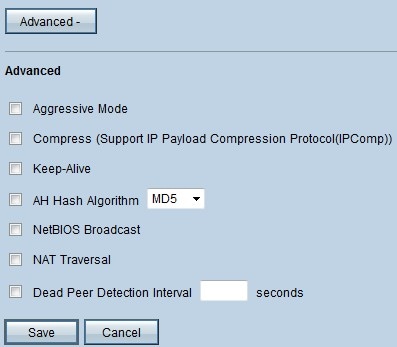
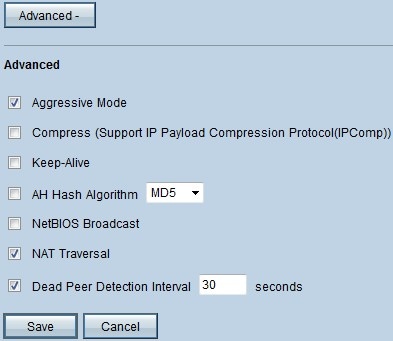
تعرض الصورة أعلاه مثالا لتكوين الخيارات المتقدمة.
الخطوة 2. تحت خيارات متقدمة، تحقق من الخيارات التي تريد إضافتها إلى إعداد VPN الخاص بك:
· الوضع النشط — مع هذا الخيار، يكون التفاوض على المفتاح أسرع، مما يقلل من الأمان. حدد خانة الاختيار Aggressive Mode إذا كنت تريد تحسين سرعة نفق VPN.
· الضغط (دعم بروتوكول ضغط حمولة IP (IP Comp)) — باستخدام هذا الخيار، سيعمل بروتوكول IP Comp على تقليل حجم مخططات بيانات IP. حدد خانة الاختيار ضغط (دعم بروتوكول ضغط حمولة IP (IP Comp)) لتمكين هذا الخيار
· الحفاظ على الحياة — يحاول هذا الخيار إعادة إنشاء جلسة عمل الشبكة الخاصة الظاهرية (VPN) إذا تم إسقاطها. حدد خانة الاختيار إبقاء على قيد الحياة لتمكين هذا الخيار.
· خوارزمية التجزئة AH — يمدد هذا الخيار الحماية إلى رأس IP للتحقق من سلامة الحزمة بالكامل. يمكن إستخدام MD5 أو SHA1 لهذا الغرض. حدد خانة الاختيار خوارزمية تجزئة AH ومن القائمة المنسدلة، أختر MD5 أو SHA1، لتمكين مصادقة الحزمة بالكامل.
· بث NetBIOS — هذا بروتوكول Windows الذي يوفر معلومات حول الأجهزة المختلفة المتصلة بشبكة LAN، مثل الطابعات وأجهزة الكمبيوتر وخوادم الملفات. عادة، لا ترسل VPN هذه المعلومات. حدد خانة الاختيار بث NetBIOS لإرسال هذه المعلومات عبر نفق VPN.
· ترجمة عنوان الشبكة (NAT) — تمكن ترجمة عنوان الشبكة المستخدمين في شبكة محلية خاصة من الوصول إلى موارد الإنترنت باستخدام عنوان IP عام كعنوان مصدر. إذا كان الموجه الخاص بك خلف بوابة NAT، فتحقق من خانة الاختيار إجتياز NAT.
· الفاصل الزمني لالكشف عن النظير الميت — تحقق من خانة الاختيار الفاصل الزمني لاكتشاف النظير الميت وأدخل (بالثواني) الفاصل الزمني قبل أن يرسل الموجه حزم أخرى للتحقق من اتصال نفق VPN.
الخطوة 3. انقر فوق حفظ لحفظ التكوينات الخاصة بك.
محفوظات المراجعة
| المراجعة | تاريخ النشر | التعليقات |
|---|---|---|
1.0 |
10-Dec-2018 |
الإصدار الأولي |
 التعليقات
التعليقات